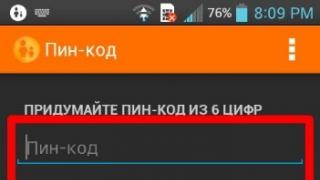Nëse hasni një problem ku nuk ka zë në laptop, duhet të kontrolloni vazhdimisht shkaqet kryesore të mundshme të këtij mosfunksionimi.
1. Volumi është fikur te cilësimet.
Për të kontrolluar nëse zëri është i heshtur drejtpërdrejt në cilësimet e volumit. Për ta bërë këtë, duhet t'i kushtoni vëmendje ikonës së altoparlantit pranë orës në këndin e poshtëm të djathtë të ekranit. Klikoni me të majtën mbi të dhe shikoni nivelin e volumit.
2. Altoparlantët e laptopit janë të çaktivizuar.
Për të kontrolluar nëse altoparlantët e laptopit tuaj janë të çaktivizuar në cilësimet e tij, duhet të klikoni me të djathtën në ikonën e altoparlantit. Tjetra, duhet të zgjidhni artikullin e menusë "Tingulli" dhe në dritaren që hapet, zgjidhni skedën "Luaj".

Dritarja e cilësimeve të riprodhimit do të shfaqë një listë të pajisjeve të disponueshme për riprodhim audio. Ju duhet artikulli "Atoparlantët". Sigurohuni që të ketë një shenjë të gjelbër në cep të ikonës së altoparlantit për të treguar që altoparlantët janë ndezur. Nëse ka një shigjetë të kuqe atje, duhet të ndizni altoparlantët duke klikuar me të djathtën mbi ikonën dhe duke zgjedhur "Aktivizo".

3. Kontrolloni që shërbimi Windows Audio të jetë i aktivizuar
Për të kontrolluar nëse shërbimi Windows Audio është i aktivizuar në laptopin tuaj, duhet të hapni dritaren e Shërbimeve. Këtë mund ta bëni duke shtypur fjalën services.msc në vijën e komandës (Start - Run). Në listën e shërbimeve ju duhet të gjeni Windows Audio dhe të kontrolloni nëse statusi i tij është "Në ekzekutim". Përndryshe, mund ta aktivizoni shërbimin duke klikuar me të djathtën mbi emrin e tij dhe duke zgjedhur "Properties".


Në dritaren që hapet, duhet të klikoni në butonin "Run" dhe të klikoni butonin "OK".
4. Kontrollimi i funksionalitetit të drejtuesit
Për të kontrolluar nëse drejtuesi i pajisjes së zërit po funksionon, duhet të shkoni te "Paneli i Kontrollit" dhe të hapni "Menaxherin e Pajisjes". Në listën e pajisjeve ju duhet të gjeni seksionin "Pajisjet e zërit, video dhe lojrave", dhe në të - kartën tuaj audio.

Nëse ka një ikonë pikëçuditëse pranë saj, kjo do të thotë që duhet të përditësoni drejtuesin e pajisjes. Kjo mund të bëhet duke përdorur diskun e drejtuesit të dhënë me laptopin ose në faqen zyrtare të internetit të prodhuesit.
5. Kontrollimi i funksionalitetit të altoparlantëve
Për të kontrolluar nëse altoparlantët tuaj po funksionojnë siç duhet, provoni të lidhni altoparlantët ose kufjet e jashtme me folenë audio 3,5 mm. Nëse zëri është i disponueshëm në to, atëherë arsyeja është në altoparlantët e laptopit dhe duhet të kontaktoni një specialist për t'i kontrolluar ato.
Sidoqoftë, nëse të gjitha hapat e mësipërm nuk ndihmuan kur zëri në laptop u zhduk, duhet të kontaktoni
Përshëndetje.
Nuk kam menduar kurrë se mund të ketë kaq shumë probleme me zërin! Është e pamohueshme, por është fakt - një numër mjaft i madh i përdoruesve të laptopëve përballen me faktin se në një moment zëri në pajisjen e tyre zhduket...
Kjo mund të ndodhë për arsye të ndryshme dhe, më së shpeshti, mund ta rregulloni vetë problemin duke u futur në cilësimet e Windows dhe drejtuesit (falë të cilave mund të kurseni në shërbimet kompjuterike). Në këtë artikull, unë kam mbledhur disa nga arsyet më të zakonshme pse zëri zhduket në laptopë (të cilat edhe një përdorues fillestar i PC mund t'i kontrollojë dhe rregullojë!). Kështu që…
Arsyeja # 1: Rregullimi i volumit në Windows
Unë, natyrisht, e kuptoj që shumë mund të shprehin pakënaqësi - " se kjo është me të vërtetë..."për një artikull të tillë. Por megjithatë, shumë përdorues nuk e dinë se tingulli në Windows kontrollohet jo vetëm nga rrëshqitësi, i cili ndodhet pranë orës (shih Fig. 1).
Oriz. 1. Windows 10: vëllimi.
Nëse klikoni në ikonën e zërit (që ndodhet pranë orës, shih Fig. 1) me butonin e djathtë të miut, do të shfaqen disa opsione shtesë (shih Fig. 2).
- mikser vëllimi: ju lejon të vendosni volumin tuaj në çdo aplikacion (për shembull, nëse nuk keni nevojë për zë në shfletues, atëherë mund ta fikni atje);
- pajisjet e riprodhimit: në këtë skedë mund të zgjidhni përmes cilit altoparlantë ose altoparlantë të luajë zëri (dhe në përgjithësi, kjo skedë tregon të gjitha pajisjet zanore të lidhura me pajisjen. Për më tepër, ndonjëherë edhe ato që nuk i keni! Mund ta imagjinoni, tingulli mund të të dërgohet në pajisje që nuk ekzistojnë ...).
NË mikser vëllimi Kushtojini vëmendje nëse volumi në aplikacionin tuaj ekzekutiv është ulur në minimum. Rekomandohet të ngrini të gjithë rrëshqitësit lart, të paktën gjatë zgjidhjes së problemeve dhe zgjidhjes së problemeve audio (shih Figurën 3).
në " Pajisjet e riprodhimit» ju lutem vini re se keni mund të ketë disa pajisje(Kam vetëm një pajisje në Fig. 4) - dhe nëse tingulli "dërgohet" në pajisjen e gabuar, kjo mund të jetë arsyeja e humbjes së zërit. Unë rekomandoj që të kontrolloni të gjitha pajisjet e shfaqura në këtë skedë!
Oriz. 4. Skeda Sound/playback.
Nga rruga, ndonjëherë magjistari i integruar i Windows ju ndihmon të kuptoni dhe gjeni shkaqet e problemeve të zërit. Për ta nisur atë, thjesht klikoni me të djathtën mbi ikonën e zërit në Windows (pranë orës) dhe hapni magjistarin përkatës (si në Fig. 5).
Oriz. 5. Zgjidh problemet e audios
Arsyeja #2: drejtuesit dhe cilësimet e tyre
Një nga shkaqet më të zakonshme të problemeve me zërin (dhe jo vetëm me të) janë drejtuesit konfliktualë (ose mungesa e tyre). Për të kontrolluar disponueshmërinë e tyre, unë rekomandoj hapjen Menaxheri i pajisjes: Për ta bërë këtë, identifikohuni Paneli i kontrollit të Windows, më pas kaloni ekranin në ikona të mëdha dhe hapni këtë menaxher (shih Fig. 6).
Më pas, hapni " Pajisjet e tingullit, lojrave dhe videove". Kushtojini vëmendje të gjitha rreshtave: nuk duhet të ketë pikëçuditëse të verdha ose kryqe të kuqe (që do të thotë se ka probleme me drejtuesit).
Nga rruga, unë rekomandoj gjithashtu kontrollimin e drejtuesve në mjetin Driver Booster (ka versione falas dhe me pagesë, ato ndryshojnë në shpejtësi). Shërbimi shpejt dhe me lehtësi ju ndihmon të kontrolloni dhe gjeni drejtuesit e nevojshëm (një shembull tregohet në pamjen e ekranit më poshtë). Ajo që është e përshtatshme është se nuk keni nevojë të kërkoni në mënyrë të pavarur në sajte të ndryshme softuerësh, vetë programi do të krahasojë datat dhe do të gjejë drejtuesin e kërkuar, gjithçka që duhet të bëni është të klikoni një buton dhe të pranoni ta instaloni.
Artikull në lidhje me programet për përditësimin e drejtuesve: (përfshirë Driver Booster)
Arsyeja #3: menaxheri i zërit nuk është i konfiguruar
Përveç cilësimeve të zërit në vetë Windows, sistemi (pothuajse gjithmonë) ka një menaxher të zërit, i cili është instaluar së bashku me drejtuesit ( në shumicën e rasteve ky është Realtek Audio me definicion të lartë). Dhe shumë shpesh, aty mund të vendosen cilësime jo optimale që e bëjnë tingullin të padëgjueshëm...
Si ta gjeni atë?
Është shumë e thjeshtë: shkoni te Paneli i kontrollit të Windows, dhe më pas shkoni te " Pajisjet dhe zëri". Më pas në këtë skedë duhet të shihni menaxherin që është instaluar në pajisjen tuaj. Për shembull, në laptopin ku jam ky moment Po e konfiguroj - aplikacioni Dell Audio është instaluar. Ky softuer duhet të hapet (shih Fig. 10).
Një pikë tjetër e rëndësishme: duhet të kontrolloni nëse laptopi zbulon saktë pajisjen e lidhur me të. Për shembull, keni futur kufje, por laptopi nuk i ka njohur dhe nuk punon me to siç duhet. Rezultati: nuk ka zë në kufje!
Për të parandaluar që kjo të ndodhë, kur lidhni të njëjtat kufje (për shembull), laptopi zakonisht pyet nëse i ka identifikuar saktë. Detyra juaj: t'i tregoni atij pajisjen e duhur të zërit (të cilën e keni lidhur). Në fakt, kjo është ajo që ndodh në Fig. 12.
Arsyeja #4: Karta e zërit është e çaktivizuar në BIOS
Në disa laptopë, mund të çaktivizoni kartën e zërit në cilësimet e BIOS. Në këtë mënyrë nuk ka gjasa të dëgjoni zë nga "miku" juaj celular. Ndonjëherë cilësimet e BIOS-it mund të ndryshohen "rastësisht" nga veprime të pahijshme (për shembull, kur instaloni Windows, përdoruesit e papërvojë shpesh ndryshojnë jo vetëm atë që nevojitet ...).
Veprimet në rregull:
2. Meqenëse cilësimet e BIOS-it ndryshojnë në varësi të prodhuesit, është mjaft e vështirë të jepen udhëzime universale. Unë rekomandoj të shkoni te të gjitha skedat dhe të kontrolloni të gjithë artikujt që përmbajnë fjalën "Audio". Për shembull, laptopët Asus kanë një skedë Advanced, në të cilën duhet të kaloni linjën Audio me definicion të lartë në modalitetin e aktivizuar (d.m.th. të aktivizuar) (shih Fig. 13).
Oriz. 13. Laptop Asus - Cilësimet e Bios.
Arsyeja #5: mungesa e disa kodekëve audio dhe video
Shumë shpesh problemi shfaqet kur përpiqeni të luani një film ose regjistrim audio. Nëse nuk ka zë kur hapni skedarë video ose muzikë (por ka zë në aplikacione të tjera), problemi është 99,9% i lidhur me kodekët!
- së pari hiqni plotësisht të gjithë kodekët e vjetër nga sistemi;
- pastaj rinisni laptopin;
- riinstaloni një nga grupet e propozuara më poshtë (mund ta gjeni në lidhje) në modalitetin plotësisht të avancuar (kështu, do të keni të gjithë kodekët më të nevojshëm në sistemin tuaj).

Komplete kodekësh për Windows 7, 8, 10 -
Për ata që nuk duan të instalojnë kodekë të rinj në sistem, ekziston një mundësi tjetër: shkarkoni dhe instaloni një luajtës video, i cili tashmë përmban gjithçka që ju nevojitet për të luajtur skedarë të llojeve të ndryshme. Lojtarë të tillë po bëhen mjaft të njohur, veçanërisht kohët e fundit (dhe nuk është çudi, kush dëshiron të vuajë me kodekë?!). Më poshtë do të gjeni një lidhje për një artikull për lojtarë të tillë...

Lojtarët që punojnë pa kodekë -
Arsyeja # 6: problemi i kartës së zërit
Gjëja e fundit që doja të ndalem në këtë artikull janë problemet e kartës së zërit (mund të dështojë për shkak të rritjeve të papritura të energjisë elektrike (për shembull, gjatë rrufesë ose saldimit)).
Nëse kjo ndodh, atëherë për mendimin tim, opsioni më i mirë është të përdorni një kartë të jashtme të zërit. Kartat e tilla tani janë në dispozicion me një çmim ( sidomos nëse e blen në ndonjë dyqan kinez... Të paktën është shumë më lirë sesa të kërkosh një "vendase".) dhe janë një pajisje kompakte, pak më e madhe se një flash drive i zakonshëm. Një nga këto karta të jashtme të zërit është paraqitur në Fig. 14. Nga rruga, një kartë e tillë shpesh jep zë shumë më të mirë se karta e integruar në laptop!
Oriz. 14. Tingulli i jashtëm për një laptop.
PS
Këtu e mbyll këtë artikull. Nga rruga, nëse keni zë, por është i qetë, ju rekomandoj të përdorni këshillat nga ky artikull:. Paç fat!

Për shkak të transportueshmërisë së tij, një laptop përdoret nga shumë njerëz për të dëgjuar muzikë, për të parë filma dhe për të punuar me skedarë audio dhe video. Nëse tingulli zhduket diku, atëherë laptopi kthehet në një shfletues dhe makinë shkrimi të shurdhër. Tani do të përpiqemi të kuptojmë shkaqet e problemit dhe gjithashtu t'i rregullojmë ato vetë.
Tingulli është i çaktivizuar në cilësimet e laptopit
Ndonjëherë, me nxitim, kryejmë shumë veprime të panevojshme: na mungojnë cilësimet e zërit në tabaka, shtypim butona të veçantë në tastierë që fikin tingullin, dritën e prapme, etj.
Prandaj, ne kontrollojmë gjendjen e zërit. Për ta bërë këtë, kushtojini vëmendje ikonës së volumit në tabaka. Nëse është e kryqëzuar me një shirit të kuq, atëherë duhet të hapni rregullatorin dhe të lëvizni rrëshqitësin për të ndezur tingullin.


Tani le të kontrollojmë se në çfarë niveli është vendosur volumi i altoparlantëve dhe aplikacioneve të tjera.

Ndonjëherë harrojmë të heqim kufjet nga foleja speciale e laptopit dhe për këtë arsye altoparlantët nuk funksionojnë. Kontrollimi i folesë së kufjeve.
Problem me shoferin
Tani duhet të mbani mend të gjitha instalimet më të fundit të programeve në laptop. Në disa raste, mund të ketë një konflikt midis tyre dhe atyre që ishin instaluar më parë.
Prandaj, ia vlen të ktheheni në gjendjen e mëparshme dhe të hiqni programet konfliktuale.
Nëse nuk mbani mend diçka të tillë, atëherë vazhdoni të kontrolloni drejtuesit:
Hapni "Start", zgjidhni "Control Panel" dhe shkoni te "Device Manager".
Aty do të shihni një pemë të pajisjeve të pranishme në laptop.

Drejtuesit e zërit janë të vendosur në "Pajisjet e zërit, video dhe lojërave". I hapim për shikim duke klikuar në trekëndëshin në anën e majtë. Nëse drejtuesit janë të dëmtuar, munguar ose të vjetëruar, një trekëndësh i verdhë me një pikëçuditëse do të pulsojë në të majtë të tyre.
Në këtë rast, duhet t'i riinstaloni ato. Për ta bërë këtë, ne gjejmë diskun që erdhi me laptopin dhe e përdorim atë për të rivendosur drejtuesit. Ju gjithashtu mund ta përdorni atë për këto qëllime, të cilat automatikisht do të zgjedhin drejtuesit e nevojshëm.
Aktivizo zërin në BIOS
Ndodh gjithashtu që tingulli të çaktivizohet në vetë BIOS. Është mjaft e lehtë të kontrollosh:
Pastaj ne kërkojmë pajisjen tonë të zërit në skedën "Integruar" ose "Advanced". Varet nëse karta e zërit është e integruar apo jo.
Përballë emrit të pajisjes së zërit, ne kontrollojmë gjendjen në të cilën ndodhet. Nëse thotë "Disabled", atëherë duhet ta aktivizoni. Për ta bërë këtë, shtypni "Enter" dhe zgjidhni "Enabled".
Ne presim që laptopi të rindizet dhe më pas kontrollojmë tingullin.

Shërbimi audio i Windows nuk funksionon
Hapni "Shërbimet" duke përdorur "Run". Për ta bërë këtë, telefononi programin duke shtypur "Win + R".
Ne shkruajmë në rresht

Klikoni "Ok".
Tani ne kërkojmë "Windows audio" në shërbime dhe kontrollojmë statusin e tij. Kolona e tretë duhet të thotë "Punon", siç tregohet në pamjen e ekranit.
Nëse keni humbur zërin në laptop, atëherë nuk ka nevojë për panik: në shumicën dërrmuese të rasteve, problemi mund të zgjidhet thjesht duke ndryshuar parametrat e sistemit. E vetmja gjë për të cilën duhet të shqetësoheni është dëmtimi i altoparlantëve dhe kartës së zërit, por këto probleme mund të zgjidhen mjaft shpejt.
Kontrollimi i volumit
Para se të filloni të riinstaloni drejtuesin dhe metodat e tjera serioze, kontrolloni nëse tingulli në laptop është i ndezur fare. Ndonjëherë përdoruesit i fikin aksidentalisht altoparlantët dhe fillojnë të panikohen para kohe pa kontrolluar gjërat bazë.
Kjo metodë shpesh e zgjidh problemin kur dëgjoni tingujt e sistemit, por, për shembull, në një shfletues ose një aplikacion të veçantë ju përshëndetni nga heshtja. Metoda funksionon në të gjitha versionet - nga XP në Windows 8 dhe Windows 10.
Mund ta rregulloni volumin duke përdorur tastet e nxehtësisë. Për shembull, në laptopët ASUS, kombinimet Fn+F10 (fikje), Fn+F11 (ulje) dhe Fn+F12 (rritje) janë përgjegjëse për këtë funksion.
Nëse nuk ka zë në një vend të caktuar, atëherë kontrolloni nëse volumi është ngritur në të. Të gjithë lojtarët e integruar audio dhe video kanë kontrollin e tyre, mos harroni për këtë.
Nuk ka ikonë vëllimi
Nëse ikona e zërit është zhdukur nga tabaka, mund ta riktheni atë përmes veçorive të shiritit të detyrave:

Gjithashtu, shkoni te lidhja "Aktivizoni ose çaktivizoni ikonat e sistemit". Gjeni artikullin "Volumi" dhe vendoseni në "On". 
Nëse ikona ende ndonjëherë zhduket (për shembull, pas një rindezjeje), atëherë përpiquni të rregulloni problemin me Microsoft Fix it 50229 (funksionon në Vista dhe Windows 7). Programi i vogël krijon një pikë rikuperimi pas nisjes dhe më pas rregullon gabimet me ikonat e sistemit. Të njëjtat hapa mund të kryhen manualisht përmes redaktorit të regjistrit, por është më mirë të përdorni mjete të automatizuara në mënyrë që të mos prishni aksidentalisht sistemin.
Shërbimi i Windows Audio është i çaktivizuar
Në disa raste, tingulli në një kompjuter portativ nuk funksionon për shkak të faktit se dikush ka çaktivizuar aksidentalisht ose qëllimisht shërbimin Windows Audio. Për të eliminuar këtë defekt të sistemit:
- Shtypni "Win + R".
- Shkruani "services.msc" në dritare dhe klikoni "OK".
- Gjeni shërbimin Windows Audio dhe sigurohuni që statusi i tij në fushën "Status" të jetë "Running" ("Running"). Lloji i nisjes duhet të jetë automatik.
Nëse cilësimet janë të pasakta, klikoni dy herë në shërbim. Do të hapet një dritare për të bërë ndryshime: zgjidhni llojin e nisjes automatike dhe klikoni "Run" (nëse shërbimi ndalet). 
Në Windows 10 (Shtatë dhe Tetë gjithashtu e kanë këtë opsion), mund të kontrolloni statusin e shërbimit përmes menaxherit të detyrave. Thirreni me kombinimin Ctrl+Shift+Esc ose në ndonjë mënyrë tjetër dhe shkoni te skeda "Shërbimet". Ndiqni hapat e mësipërm.
Dështimi i shoferit
Nëse volumi i altoparlantit është vendosur në një nivel të pranueshëm, shërbimi Windows Audio është i aktivizuar, por tingulli në laptop ende nuk funksionon, atëherë duhet të kontrolloni drejtuesit e kartës së zërit.

Mund t'i instaloni drejtuesit manualisht duke i shkarkuar fillimisht nga faqja e internetit e prodhuesit të laptopit. Është e rëndësishme të shkarkoni softuer për modelin tuaj specifik të laptopit për të shmangur problemet e përputhshmërisë. Nëse korrupsioni i drejtuesit është për shkak të një përditësimi të pasaktë, atëherë duhet të kryeni një procedurë rikthimi. 
Hapni vetitë e kartës së zërit dhe në skedën "Driver", klikoni "Rroll Back". Pas konfirmimit të funksionimit, versioni i mëparshëm i softuerit do të rikthehet.
Karta e zërit është e çaktivizuar
Çfarë duhet të bëni nëse nuk ka zë në laptop dhe asnjë nga metodat e përshkruara më sipër nuk ju ndihmoi? Hapni BIOS-in dhe shikoni nëse karta e zërit është e aktivizuar. Rruga drejt harduerit është e ndryshme në versione dhe firmware të ndryshme BIOS, por rendi i përgjithshëm është diçka e tillë:

Nëse pranë një artikulli me një emër si "Tingulli në bord", "Audio me definicion të lartë", etj. Vlera është "Disabled", që do të thotë se karta e zërit është e çaktivizuar. Ndrysho vlerën në "Enabled" për ta bërë pajisjen të funksionojë.
Arsyet e tjera
Duke përfunduar rishikimin e arsyeve kryesore të humbjes së zërit në një laptop, le të shqyrtojmë disa raste të veçanta:
- Nuk mund të dëgjoj asgjë përmes altoparlantëve të laptopit, por ka zë përmes kufjeve. Shkaku i këtij fenomeni është më së shpeshti një mosfunksionim fizik i altoparlantëve. Provoni të lidhni altoparlantë të jashtëm.
- Disa përdorues humbasin periodikisht tingullin (ose përjetojnë zhurmë të jashtme). Ky problem zakonisht ndodh kur karta e zërit është e dëmtuar ose nuk funksionon siç duhet. Provoni të lidhni një kartë të jashtme të zërit.
- Nëse tingulli zhduket kur luani disa formate audio dhe video, atëherë ka kuptim të përditësoni listën e kodekëve. Instaloni versionin më të fundit të kompletit K-Lite-Codec për të eliminuar këtë defekt të sistemit.
Nëse keni provuar gjithçka dhe nuk dini më si të rregulloni volumin ose ku shkoi zëri, atëherë kontaktoni një qendër shërbimi - ndoshta problemi është më serioz nga sa mendonit fillimisht.
CompConfig.ru
- në shtëpi
- Ne e riparojmë vetë
- Pse zëri nuk funksionon në laptopin tim?
Sot duam të flasim me ju për një problem me të cilin klientët tanë vijnë shpesh tek ne. Problemi në vetvete është mjaft i thjeshtë, por shumë njerëz ende nuk mund të kuptojnë vetë pse u zhduk tingulli në laptop, çfarë të bëni në këtë rast dhe si ta rregulloni problemin.
Ne do të përpiqemi të marrim parasysh dhe të kujtojmë të gjitha arsyet e mundshme që kemi hasur në praktikën tonë. Nëse disa prej tyre ju duken qesharake dhe qesharake, atëherë mos u habitni - kjo ndodh. Prandaj, nuk do të jetë e tepërt që edhe ju t'i kontrolloni ato. Dhe nëse asgjë nuk ju ndihmon fare, atëherë shkruani në komente ose kontaktoni shërbimin tonë të riparimit të laptopit.
Ne gjithashtu tërheqim vëmendjen tuaj për faktin se nëse jeni pronar i një kompjuteri dhe jeni përballur me një problem të ngjashëm, atëherë ekziston një artikull i veçantë për ju "Çfarë të bëni nëse zëri në kompjuter humbet". Në fund të fundit, kompjuterët janë të ndryshëm nga laptopët dhe për këtë arsye ka disa dallime në zgjidhjen e këtij problemi.
Altoparlantët janë të heshtur ose volumi është vendosur në minimum
Mos nxitoni të kërkoni shërbimin më të afërt të riparimit të laptopit; gjëja e parë që duhet të kontrolloni nëse zëri në laptop nuk funksionon është vëllimi aktual i caktuar. Në këndin e poshtëm të djathtë të ekranit (afër orës) duhet të ketë një ikonë që është përgjegjëse për të. Klikoni mbi të dhe ktheni volumin në maksimum.
Kthejeni volumin në maksimum
Sigurohuni gjithashtu që altoparlantët tuaj të mos jenë të çaktivizuar. Në këtë rast, ikona do të kalohet me një vijë të kuqe.
Kontrolloni nëse altoparlantët janë të ndezur
Shpesh prodhuesit e laptopëve mbushin pajisjet e tyre me programe dhe shërbime të pronarit, të cilat gjithashtu mund të ndryshojnë cilësimet e pajisjes. Gjeni tastet në tastierën tuaj që kanë një foto të një altoparlanti. Zakonisht këto janë tre butona njëherësh: rrisni volumin, ulni volumin dhe fikni altoparlantët.
Nëse nuk ka zë në një laptop me Windows 7 ose XP, atëherë provoni të shtypni këta çelësa specialë. Zakonisht duhet ta shtypni njëkohësisht me butonin "Fn", por ndodh që pa të. Sigurohuni që altoparlantët tuaj të jenë të ndezur dhe volumi të jetë vendosur në normale.
Ka zë nga altoparlantët, por jo nga kufjet
Nëse kjo është situata juaj, atëherë mund të ketë disa opsione.
- Opsioni i parë - vetë kufjet nuk funksionojnë. Provoni t'i lidhni ato me një pajisje tjetër dhe kontrolloni. Ose lidhni kufje të tjera me këtë laptop.
- Opsioni dy është cilësimet e pasakta në menaxherin e zërit. Gjeni "Sound Manager" në këndin e poshtëm të djathtë të ekranit dhe gërmoni në cilësimet e tij. Ndoshta ju ose dikush tjetër keni ndryshuar diçka atje më parë, por tani nuk dini çfarë të bëni dhe pse nuk ka zë në laptop.
- Opsioni tre - vetë lidhësi është i gabuar. Gjithçka është e qartë këtu - do të duhet të kontaktoni një qendër shërbimi për riparimin e laptopit.
Me këtë arsye nënkuptojmë një kompleks të tërë: drejtuesi i zërit nuk është i instaluar fare, drejtuesi është rrëzuar ose ka një gabim në funksionimin e tij, etj. Nëse hapni "Menaxherin e pajisjes", nuk duhet të ketë ikona të verdha ose pikëçuditëse në seksionin "Pajisjet e tingullit, lojës dhe video".
Përkundër faktit se mund të ketë ndonjë arsye pse zëri nuk funksionon në laptop, zgjidhja do të jetë e njëjtë. Duhet të riinstaloni drejtuesin.
Për ta bërë këtë, shkoni në faqen zyrtare të prodhuesit të laptopit tuaj dhe kërkoni modelin e pajisjes tuaj në seksionet "Mbështetje" (ose "Shërbim"). Pas kësaj, zgjidhni sistemin operativ që është instaluar. Dhe ne gjejmë drejtuesin e nevojshëm për të shkarkuar. Pasi ta shkarkoni, instaloni atë.
Është e vështirë të imagjinohet që kjo mund të ndodhë rastësisht ose më vete, por megjithatë ne rekomandojmë kontrollimin e këtij opsioni. Nëse nuk ka zë në Windows në një laptop, atëherë në të njëjtin "Device Manager", shikoni nëse pajisja është e ndezur. Nëse është i fikur, ikona do të jetë e njëjtë si në pamjen e paraqitur të ekranit.
Klikoni me të djathtën në një pajisje të tillë dhe klikoni "Engage".
Një arsye tjetër që nuk ka gjasa të ndodhë vetë. Por ne e kemi hasur në praktikën tonë, kështu që ne ju tregojmë se çfarë të bëni dhe si ta rregulloni nëse tingulli zhduket papritur në laptop.
Shkoni te BIOS dhe gjeni artikullin "Audio me definicion të lartë" atje. Sigurohuni që vlera e tij të jetë vendosur në "Aktivizo", që do të thotë "aktiv". Nëse nuk është kështu, atëherë instaloni atë që ju nevojitet, ruani cilësimet dhe rinisni laptopin.
Shërbimi i Windows Audio është çaktivizuar
Nëse keni Windows XP ose 7 të instaluar në laptop dhe nuk ka zë, ju rekomandojmë të kontrolloni nëse gjithçka është në rregull me shërbimin "windows Audio". Për ta bërë këtë, hapni "Paneli i Kontrollit" - "Administrimi" - "Shërbimet" dhe gjeni atë në listë. Klikoni dy herë mbi të, pronat duhet të hapen. Lloji i fillimit duhet të jetë "Automatik" dhe vetë shërbimi duhet të aktivizohet.
Kontrolloni shërbimin Windows Audio
Altoparlantët e brendshëm janë të gabuar
Situata më e pakëndshme nga të gjitha. Dhe në këtë rast, do t'ju duhet patjetër ta çoni laptopin në një qendër shërbimi, përveç nëse jeni vetë teknik kompjuteri.
Gjithçka kontrollohet mjaft thjesht: nëse ka heshtje nga altoparlantët, por ka zë nga kufjet e lidhura, atëherë altoparlantët janë të gabuar. Edhe pse është gjithashtu e mundur që ata thjesht kanë harruar t'i lidhin nëse e kishin çmontuar më parë laptopin.
Shpresojmë që artikulli ynë t'ju ndihmojë të kuptoni se çfarë të bëni nëse tingulli në laptop zhduket ose nuk funksionon. Tani ju e dini se si ta rregulloni këtë problem. Nëse keni ndonjë pyetje, shkruani në komente ose na kontaktoni për të riparuar laptopin tuaj.
Informacion edhe më interesant dhe i dobishëm
Komentet (0)
compolife.ru
Nuk ka zë në laptop - çfarë të bëni
Çdo përdorues i laptopit mund të hasë një problem të tillë si pa zë. Kjo mund të ndodhë në çdo kohë dhe në çdo pajisje. Sidoqoftë, nuk duhet të bëni panik - ka shumë të ngjarë që ky është një problem i vogël që nuk do të jetë problem për t'u rregulluar.
Arsyet e humbjes së zërit
Arsyet e heshtjes së kompjuterit mund të ndahen në dy grupe:
- softuer;
- mekanike.
Grupi i parë përfshin probleme që lidhen me gabime dhe keqfunksionime të softuerit kompjuterik. Gama e problemeve të tilla është shumë e gjerë: nga gabimet e regjistrit deri te dështimi i shoferit. 
Arsyet kryesore të softuerit përfshijnë:
- vëllimi është vendosur në minimum;
- tingulli i heshtur;
- shërbimi përgjegjës për zërin është i fikur;
- drejtuesit e pajisjeve të zërit janë dëmtuar;
- Mungojnë kodekët e kërkuar.
Arsyeja e fundit lidhet me media player. Në këtë rast, nuk do të ketë zë në një program të caktuar, ose kur luani disa skedarë. Duhet të instaloni një riprodhues tjetër ose kodekë të rinj në një luajtës të medias të instaluar tashmë.

Foto: kontrollimi i cilësimeve standarde
Dështimet mekanike konsiderohen më serioze. Në këtë rast, komponentët e laptopit dështojnë, si: karta e zërit ose moduli, altoparlantët, lidhësit. Nuk ka gjasa që përdoruesi të jetë në gjendje të përballojë vetë avari të tilla: ka shumë të ngjarë që ai të duhet të drejtohet në ndihmën e një specialisti.
Mund të përmenden defektet mekanike të mëposhtme:

Dy opsionet e fundit të gabimit mund të llogariten lehtësisht; për ta bërë këtë, duhet të lidhni dhe shkëputni altoparlantët ose kufjet. Megjithatë, arsyet pse laptopi nuk tingëllon mund të jenë më banale dhe më të thjeshta.
Vëllimi është i heshtur
Kjo është një situatë shumë e zakonshme që mund ta bëjë përdoruesin nervoz. Në shumicën dërrmuese të laptopëve, volumi fiket duke shtypur një kombinim të dy tasteve, dhe në disa - një.
Tingulli do të hiqet nëse shtypni kombinimin e "Fn" dhe butonin e heshtjes. Zakonisht ndodhet në panelin e çelësit të shërbimit "F1-F12". Për shembull, për laptopët Acer, volumi fiket duke shtypur njëkohësisht "Fn" + "F8".
Video: nuk ka zë në Windows 7
Shërbimi përgjegjës për zërin është i çaktivizuar
Ky nuk është një gabim i pazakontë aksidental.
Për të kontrolluar shërbimet audio:

Ju gjithashtu mund të gjeni të dobishme skedën "Shofer", por më shumë për këtë në paragrafin tjetër.
Ju mund të përdorni cilësimet e konfigurimit në një mënyrë tjetër, kjo kërkon:

Korrupsioni drejtues
Drejtuesit, si elementët e tjerë të softuerit, gjithashtu dështojnë. Më shpesh kjo ndodh kur sistemi nuk është riinstaluar ose drejtuesit nuk janë përditësuar për një kohë të gjatë. Zakonisht, riinstalimi i shoferit do ta zgjidhë këtë problem.
Ju mund të përdorni menaxhimin e shoferit audio të laptopit tuaj si më poshtë:

Në këtë meny, mund të përditësoni drejtuesin në një version të ri, ose, përkundrazi, ta ktheni atë në versionin e mëparshëm. Kjo duhet të bëhet nëse tingulli është zhdukur pas riinstalimit ose përditësimit të drejtuesit. Pastaj sistemi do të kthejë konfigurimin e mëparshëm të kontrolluesit të zërit.
Shkurtimisht mund të shkruhet kështu:

Ju gjithashtu mund të përdorni cilësimet e kontrolluesit të zërit në mënyrën e përshkruar në paragrafin e mëparshëm: përmes ikonës së cilësimeve të zërit në panelin e poshtëm të dritareve.
Nëse nuk ka komandë "Përditëso" në menynë e skedës "Driver" ose nuk është aktive, do t'ju duhet ta instaloni drejtuesin manualisht. Kjo duhet të bëhet vetëm nga faqja zyrtare e kompanisë që furnizon pajisjet. Shpesh në të njëjtën dritare do të ketë një lidhje me faqen zyrtare të prodhuesit; nëse nuk është atje, do të duhet të kërkoni shoferin me emrin e pajisjes.
Ju mund të përcaktoni llojin e harduerit, pajisjes ose kontrolluesit në Device Manager. Kjo meny ndodhet në seksionin Paneli i Kontrollit, Sistemi dhe Siguria. Mund të telefononi gjithashtu dispeçerin përmes një kërkimi në dritaren Start.
Probleme me kartën e zërit
Nëse keqfunksionimet nuk zhduken pas riinstalimit të drejtuesve, ka shumë të ngjarë që karta e zërit të ketë dështuar. Pastaj në vetitë e kontrolluesit do të ketë një mesazh për keqfunksionimet në artikullin "status". Mund të provoni të ekzekutoni shërbimin standard të zgjidhjes së problemeve të Windows.

Nëse ky veprim nuk e zgjidh problemin dhe linja e statusit të kontrolluesit tregon se po funksionon me gabime, duhet të kontaktoni qendrën e shërbimit. Shumica e laptopëve kanë një modul zëri të integruar në motherboard, të cilin përdoruesi mesatar nuk mund ta riparojë.

Një rrugëdalje nga kjo situatë mund të jetë përdorimi i një karte zanore të jashtme. Një pajisje e tillë lidhet përmes një porti USB dhe mund të jetë mjaft i madh. Por karakteristikat e kartës së jashtme tejkalojnë ndjeshëm ato të asaj të integruar. Duke marrë parasysh koston e produktit, është e vështirë të vlerësohet pa mëdyshje fizibiliteti i një zgjidhjeje të tillë.
Rregullimi i zërit me Microsoft Fixit Audio
Microsoft Fix it Audio është një program i vogël dhe i thjeshtë që mund t'ju ndihmojë të korrigjoni shpejt tingullin në kompjuterin tuaj. Ju mund ta shkarkoni këtë program nga faqja zyrtare e Microsoft.
Programi do të kontrollojë të gjitha pikat që u përshkruan më lart, por në modalitetin automatik. Përveç kësaj, duhet të theksohen disa veçori shtesë.
Pas verifikimit, do të njoftoheni nëse:
- fillon shërbimet e Windows që janë përgjegjëse për zërin;
- pajisjet e zërit janë të çaktivizuara;
- vëllimi i vendosur në të ulët;
- pajisja e instaluar nuk është pajisja e paracaktuar e riprodhimit;
- moduli nuk është i lidhur;
- probleme me portat HDMI;
Aplikacioni ka gjithashtu aftësinë për të korrigjuar kamerën e internetit dhe Skype.

Ky program kryen automatikisht të gjitha operacionet e mundshme të korrigjimit. Kjo do të bëhet më shpejt dhe më mirë sesa nëse kryeni të njëjtat procedura përmes menysë së panelit të kontrollit ose cilësimeve të zërit.
Microsoft Fix it Audio është një mjet i thjeshtë dhe i besueshëm që do të zgjidhë problemet audio të shkaktuara nga defektet e softuerit. Kërkimi dhe korrigjimi bëhen fjalë për fjalë me një klik, kështu që edhe një përdorues që nuk është i njohur me elektronikën mund ta përdorë këtë shërbim.
Do të jetë mjaft e thjeshtë të ktheni "zërin" në laptop nëse dështimi nuk është i natyrës mekanike. Si ta bëni këtë: kryeni një kontroll hap pas hapi të konfigurimit ose përdorni aplikacionin Microsoft Fix it Audio - varet nga ju.
Hapi i parë është të kontrolloni nëse volumi në pajisje është i fikur dhe nëse ka ndonjë problem me luajtësin e mediave. Nëse këto hapa nuk sjellin rezultate, këshillohet të përdorni Microsoft Fix it Audio: programi do t'ju kursejë kohën dhe kontrolli do të kryhet tërësisht.
proremontpk.ru
Përshëndetje, të dashur lexues! Sot, ne do të diskutojmë një problem shumë të njohur - humbjen e zërit në një kompjuter ose laptop. Si ta kthejmë atë dhe pse ai u zhduk - kjo është ajo që ne do të përpiqemi të kuptojmë. Mund të ketë shumë probleme me zërin, dhe sigurisht, zgjidhja e tyre duhet të korrespondojë me problemin.
Nuk ka zë në laptop, çfarë duhet të bëj?
Prezantimi:
Vendosa të shkruaj për këtë temë sepse së fundmi më thirri miku im dhe më bërtiti: "Më humba zëri në laptop, çfarë të bëj?" , pas së cilës erdha tek ai dhe kërkuam një zgjidhje për një kohë të gjatë, por prapë e gjetëm, le ta diskutojmë së bashku 8)
Le të mendojmë për arsyet e problemeve të tilla. Por arsyet janë mekanike dhe softuerike dhe zgjidhjet e tyre janë të ndryshme.
Arsyeja më e zakonshme është volumi, ose thjesht fikja e zërit. Një numër i madh njerëzish thjesht e harrojnë këtë dhe fillojnë të panikohen para kohe. Thjesht duhet të rregulloni volumin ose të kontrolloni nëse zëri është i ndezur. Në laptopë këto janë kombinimet e tasteve Fn+F* (* është numri i çelësit tuaj F, që është F1-F12), kombinimet në çdo laptop janë të ndryshëm, për shembull në Acer Aspire 5553G tim është Fn+F8, këto butonat kanë altoparlantë mbi to. Dhe në kompjuterët desktop, kontrolloni kontrollin e volumit ose prizën e altoparlantit. Nga rruga, këtu është një program i shkëlqyer për tingullin: wink:
Nëse për ju gjithçka nuk është aq e thjeshtë, atëherë ne vazhdojmë:? Në vendin e dytë për problemet e zërit është drejtuesi i pajisjes suaj të zërit ose çipit. Ndonjëherë në mënyrë mistike, ndonjëherë pas instalimit të këtij apo atij softueri, drejtuesi i kartës së zërit "fluturon" në harresë:twisted:
Por zgjidhja është shumë e thjeshtë, gjithçka që ju nevojitet është:
1. Gjeni kartën tuaj të zërit në menaxherin e pajisjes (Kompjuteri -> butoni i djathtë i miut -> Karakteristikat -> Menaxheri i pajisjes) dhe përditësoni drejtuesin e saj:
2. Dhe pastaj do të ketë opsione për kërkimin automatik të drejtuesve ose manualisht, natyrisht, provoni së pari automatikisht, por në 99% të rasteve nuk do të japë asgjë (më duket se këto "funksione automatike" në Windows janë bërë vetëm për bukurinë: lol:) dhe do të duhet të kërkojmë vetë një shofer të përshtatshëm.
3. Në të njëjtin menaxher pajisjeje, kliko me të djathtën (butonin e djathtë të miut) në pajisjen tonë të zërit -> Karakteristikat -> Informacioni dhe zgjidhni ID-në e pajisjes:
 4. Kopjoni cilindo nga rreshtat që shfaqen dhe shkoni në faqen e internetit të devid.info dhe ngjisni "kodin e ID-së" tonë në rreshtin ku thotë "Fut kodin e shoferit" dhe kliko "Kërko". Pas së cilës marrim një listë në të cilën zgjedhim sistemin tonë operativ (2000, xp, vista, 7, 8) dhe në drejtuesin e sipërm nga lista, klikojmë në disketën dhe shkarkojmë drejtuesin që na nevojitet.
4. Kopjoni cilindo nga rreshtat që shfaqen dhe shkoni në faqen e internetit të devid.info dhe ngjisni "kodin e ID-së" tonë në rreshtin ku thotë "Fut kodin e shoferit" dhe kliko "Kërko". Pas së cilës marrim një listë në të cilën zgjedhim sistemin tonë operativ (2000, xp, vista, 7, 8) dhe në drejtuesin e sipërm nga lista, klikojmë në disketën dhe shkarkojmë drejtuesin që na nevojitet.
Shënime: 1) Nëse lista në devid.info është bosh, atëherë kopjoni një rresht tjetër nga seksioni "ID e pajisjes"; 2) Nëse sistemi juaj operativ nuk është në listën e drejtuesve, atëherë thjesht zgjidhni atë më të fundit, domethënë nëse keni Windows 8, dhe drejtuesit në devid.info tregojnë drejtuesit për windows 2000, windows 2003 dhe windows xp, atëherë zgjidhni Windows xp dhe etj.
5. Ne kemi shkarkuar shoferin, si rregull - ai vjen në arkiv. Shpaketoni atë në çdo vend të përshtatshëm për ju (gjëja kryesore është të mbani mend se ku) dhe kthehuni në hapin nr. 2. Dhe ne nuk zgjedhim më "Kërkimi automatik për drejtuesit", por manualisht, dhe tregojmë vendin ku u paketua drejtuesi që kemi shkarkuar.
Rinisni kompjuterin dhe dëgjoni muzikë, nëse shfaqet, atëherë shkëlqyeshëm! Nëse jo, atëherë ne vazhdojmë rrugën tonë 8)
 Pra, ne ende nuk kemi zë, por nuk ka rëndësi, do ta kuptojmë tani 8) Këto ishin arsye softuerike, le të shohim ato mekanike. Nëse jeni duke përdorur një kompjuter desktop me një kartë audio në bord (e cila është ngjitur në motherboard), atëherë gjithçka që mbetet është të kontrolloni altoparlantët, t'i lidhni me luajtësin, telefonin ose tabletin dhe të luani një pjesë muzikore, nëse ka është zëri, atëherë problemi është në kartën e zërit, dhe nëse është ngjitur në motherboard, mund të blini një të re dhe të përdorni një të lëvizshëm: (Nëse nuk ka zë as në luajtës, atëherë është e qartë se problemi është në altoparlantët.
Pra, ne ende nuk kemi zë, por nuk ka rëndësi, do ta kuptojmë tani 8) Këto ishin arsye softuerike, le të shohim ato mekanike. Nëse jeni duke përdorur një kompjuter desktop me një kartë audio në bord (e cila është ngjitur në motherboard), atëherë gjithçka që mbetet është të kontrolloni altoparlantët, t'i lidhni me luajtësin, telefonin ose tabletin dhe të luani një pjesë muzikore, nëse ka është zëri, atëherë problemi është në kartën e zërit, dhe nëse është ngjitur në motherboard, mund të blini një të re dhe të përdorni një të lëvizshëm: (Nëse nuk ka zë as në luajtës, atëherë është e qartë se problemi është në altoparlantët.

Me laptopë është edhe më e vështirë. Laptopët kanë altoparlantë të integruar në bord dhe për t'i zëvendësuar do t'ju duhet të çmontoni laptopin. Por ka edhe avantazhe: mund të lidhni një prizë audio 3,5 mm në laptop dhe të luani këngën. Dhe pastaj ndërto mbi rezultatet e marra. Si mjet i fundit, ka karta të jashtme të zërit që futen në portat USB dhe zëvendësojnë ato të dëmtuara.

Nuk ka zë në laptop, çfarë duhet të bëj?
Rezultatet:
Në këtë artikull, u përpoqa t'ju tregoja se çfarë të bëni nëse nuk ka zë në kompjuterin tuaj. Dhe nëse i bëni vetes pyetjen: "Kam humbur zërin në laptop, çfarë duhet të bëj?" , atëherë me të vërtetë shpresoj që në këtë artikull të keni gjetur përgjigjet. Faleminderit per vemendjen.
c-përdorimc-use.ru
Nuk ka zë në kompjuterin ose laptopin tuaj - çfarë të bëni?
Çdo kompjuter personal apo laptop modern është i pajisur me një kartë zanore që ju lejon të riprodhoni zërin. Laptopët janë gjithashtu të pajisur me altoparlantë të integruar, në mënyrë që të tingëllojnë pa ndonjë pajisje shtesë. Ky artikull përshkruan se çfarë të bëni nëse nuk ka zë në PC ose laptop.
Niveli i volumit
Përpara se të filloni të rregulloni ose riparoni ndonjë gjë, kontrolloni nivelin e volumit në sistem dhe në pajisjen e luajtjes (kufje ose altoparlantë). Shumë përdorues shpesh harrojnë këtë parametër dhe shqetësohen se diçka është prishur. Në fakt, ju (ose dikush tjetër) mund ta keni ulur aksidentalisht volumin në zero.

Për të rivendosur volumin në nivelin normal, duhet të klikoni në ikonën e altoparlantit në tabaka (në të majtë të orës së sistemit). Në dritaren e vogël që hapet, duhet të ndryshoni nivelin e volumit. Vini re gjithashtu ikonën në fund të dritares. Nëse është e kryqëzuar, do të thotë se tingulli është ndërprerë në Windows. Klikoni mbi të për ta kthyer përsëri.
Gjithashtu hapni seksionin Mixer duke përdorur lidhjen më poshtë. Këtu do të shihni një rrëshqitës të veçantë për secilin nga programet që ekzekutohen. Tingulli mund të jetë i mirë, thjesht është çaktivizuar për aplikacionin që po përdorni aktualisht.

Heqja e harduerit
Nëse nuk ka zë në laptop, mund ta keni fikur aksidentalisht duke përdorur një shkurtore të veçantë të tastierës. Cilat modele e kanë këtë veçori? Kontrolloni tastet e numrave si dhe rreshtin "F1-F12".
Nëse ndonjë prej këtyre butonave ka një ikonë në formën e një altoparlanti të kryqëzuar, duhet ta shtypni atë. Në këtë rast, duhet të mbani të shtypur tastin e shërbimit Fn, i cili ndodhet në rreshtin e poshtëm, jo shumë larg "Alt" dhe "Control".

Nëse përdorni altoparlantë të jashtëm, sigurohuni që edhe ata të jenë të ndezur. Kjo duket e qartë, por edhe përdoruesit me përvojë mund të harrojnë një gjë kaq të vogël dhe të kalojnë shumë kohë duke kërkuar probleme.
Konfigurimi i pajisjeve të riprodhimit
Gjëja tjetër për të kontrolluar nëse nuk ka zë në laptop ose kompjuter personal është pajisja e parazgjedhur e riprodhimit. Ndoshta, në vend që të përdorë altoparlantët ose kufjet, Windows i jep tingull një dalje HDMI të papërdorur ose pajisje testimi virtual. Ju do të duhet të bëni sa më poshtë:

Rinisja e kompjuterit
Shërbimet speciale janë përgjegjëse për luajtjen dhe regjistrimin e zërit në sistemin operativ. Ndonjëherë, si rezultat i një dështimi të sistemit, ato mund të ngrijnë dhe të fillojnë të punojnë gabimisht. Në këtë rast, ju vetëm duhet të rindizni pajisjen. Rinisja e Windows do të rifillojë të gjitha shërbimet aktive. Nëse ndonjë prej tyre nuk është kryer, problemi do të zgjidhet. Kjo metodë nuk duhet neglizhuar. Me gjithë primitivitetin e tij, ai është i aftë të eliminojë shumë probleme.
Përditësimi i shoferit
Një drejtues është një grup programesh që "mësojnë" sistemin operativ të punojë me një pajisje specifike. Në këtë rast - me një kartë zanore të instaluar. Si pasojë e viruseve ose përplasjeve, drejtuesit mund të jenë dëmtuar, gjë që shkaktoi problemin.
Për të rivendosur zërin, duhet të bëni sa më poshtë:

Nëse kompjuteri ju thotë se nuk mund ta gjejë paketën e përditësimit, atëherë do t'ju duhet të kërkoni manualisht. Shkoni në faqen e internetit të prodhuesit të laptopit ose motherboard tuaj (ose kartës së zërit, nëse përdorni një diskrete) dhe shkarkoni versionin më të fundit të drejtuesve prej tij.
Shumë shpesh paketa e instalimit nuk përmban një skedar exe për instalim. Në këtë rast, duhet të klikoni përsëri "Përditëso drejtuesit" në menaxherin e pajisjes dhe të specifikoni vendndodhjen e shpërndarjes së shkarkuar. Mos harroni ta shpaketoni fillimisht duke përdorur një program arkivues. 
Pse nuk ka zë në Windows 7? Ndoshta shumë përdorues të Windows 7 e kanë përjetuar këtë problem të paktën një herë. Ky artikull përmban shkaqet më të zakonshme dhe mënyrat për t'i zgjidhur ato.
Arsyet kryesore që çojnë në humbjen e zërit, si dhe mënyrat për t'i zgjidhur ato
Pse tingulli zhduket në një laptop, kompjuter, etj.? Në shumicën e rasteve, arsyeja për këtë janë gabimet e vetë përdoruesit në trajtimin e sistemit operativ.
Pra, çfarë të bëni nëse tingulli në laptop nuk funksionon. Hapi i parë është të kontrolloni disponueshmërinë e drejtuesve të nevojshëm për kartën tuaj të zërit. Ndoshta ata kanë nevojë për përditësim, ose ju nuk i keni fare. Nga rruga, gabimet e shoferit janë gjysma e arsyeve pse tingulli në një laptop zhduket. Për të parë se cilat pajisje në laptop ose kompjuter kanë nevojë për përditësime të drejtuesve, duhet të hapni menaxherin e pajisjes, i cili mund të gjendet në panelin e kontrollit.

Dritarja e menaxherit organizon dhe paraqet të gjithë drejtuesit e instaluar në një laptop, kompjuter, etj. Duke e përdorur atë, mund të kontrolloni disponueshmërinë, funksionalitetin ose rëndësinë e drejtuesve. Nëse ndonjë artikull është shënuar me një trekëndësh të verdhë, duhet t'i kushtoni vëmendje! Pajisjet përgjegjëse për riprodhimin e zërit ndodhen në skedën "Pajisjet e zërit, lojërave dhe videove".

Ndoshta arsyeja më banale, por në të njëjtën kohë më e zakonshme për të cilën tingulli zhduket është fikja e tij e pavetëdijshme në mikser. Një mikser është një sistem që ju lejon të rregulloni volumin e aplikacioneve specifike. Mund ta hapni mikserin duke klikuar mbi mbishkrimin përkatës në dritaren e kontrollit të volumit. Pas ndezjes së mikserit, sigurohuni që të gjithë parametrat të jenë jo zero.

Jo më pak e zakonshme është një tjetër arsye pse zëri në një laptop ose kompjuter desktop zhduket. Thelbi i saj qëndron në sistemi që çaktivizon vetë pajisjet e daljes. Kjo mund të jetë për shkak të gabimeve të sistemit, ndryshimeve të konfigurimit të pajisjes ose ndërhyrjes së përdoruesit. Zgjidhja e këtij problemi është shumë e lehtë! Për këtë:

Një arsye tjetër e zakonshme është se shërbimi përgjegjës për luajtjen e audios është i çaktivizuar. Për ta nisur përsëri, duhet të shkoni te Paneli i Kontrollit - Administrata - Shërbimet. Në dritaren që hapet, gjeni shërbimin "Windows Audio".

Nëse shërbimi është i çaktivizuar, klikoni dy herë mbi shërbimin për të hapur dritaren e cilësimeve, nga ku mund ta detyroni shërbimin të fillojë duke klikuar butonin "Run".

Në këtë dritare, duhet të konfiguroni një parametër tjetër - llojin e fillimit. Ky parametër është përgjegjës për fillimin e shërbimit kur Windows fillon. Për të mos filluar vazhdimisht shërbimin manualisht, ju këshilloj ta përcaktoni këtë parametër si automatik.
Nuk ka zë nga paneli i përparmë
Çfarë duhet të bëni nëse nuk ka zë në panelin e përparmë ose nuk ka zë fare? I gjithë problemi qëndron në pyetjen "Pse nuk ka zë?"
Në shumicën e rasteve, paneli i përparmë kërkon një kontrollues Realtek për të funksionuar. Nëse për ndonjë arsye nuk e keni atë, sigurohuni që ta instaloni përsëri. Pasi të keni nisur menaxherin nga paneli i kontrollit, shkoni te skeda "Atoparlantët". Më pas, klikoni dy herë ikonën e dosjes në këndin e sipërm të majtë dhe kontrolloni kutinë pranë "Çaktivizoni zbulimin e slotit të panelit të përparmë"
Nëse, pas përfundimit të funksionimit të shfaqjes së informacionit në panelin e përparmë, paneli ende mungon, kjo do të thotë që BIOS-i i instaluar në laptop ose kompjuter ka shumë të ngjarë të jetë konfiguruar gabimisht. Sistemi BIOS është i pranishëm në çdo laptop, kompjuter ose tablet dhe i siguron sistemit operativ akses API në harduer, duke përfshirë panelin e përparmë. Për të konfiguruar BIOS-in që paneli i përparmë të funksionojë, duhet:
- Kur sistemi fillon, domethënë gjatë demonstrimit të logos së prodhuesit të motherboard-it të instaluar në laptop ose kompjuter, shtypni dhe mbani tastin "F2" për të dalë në menunë BIOS.
- Pastaj ju duhet të gjeni dhe zgjidhni "Konfigurimi i pajisjeve në bord" në skedën "Advanced".
- Në dritaren tjetër, duhet të konfiguroni një parametër, përkatësisht "Lloji i panelit të përparmë", i cili është përgjegjës për llojin e panelit të përparmë. Zakonisht ka 2 opsione: HD Audio dhe AC97.